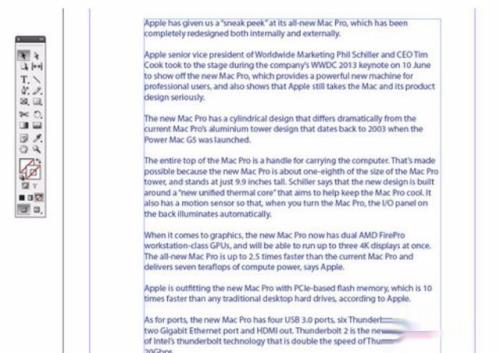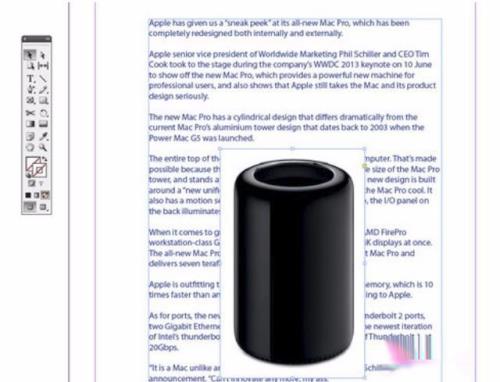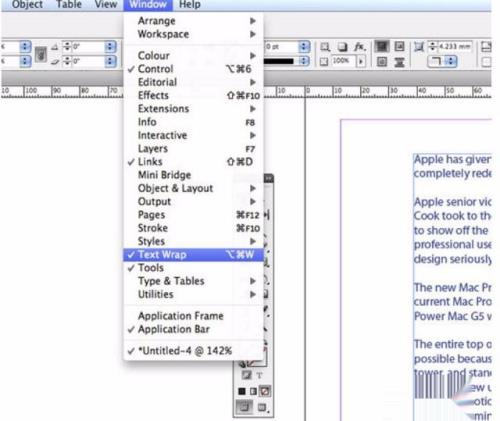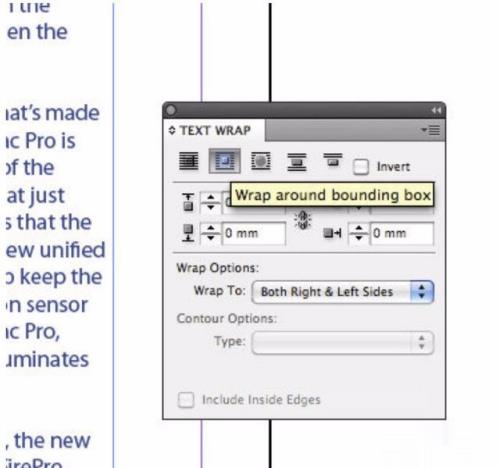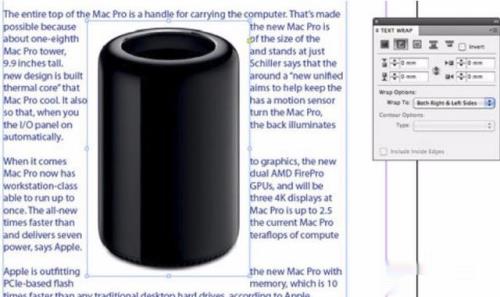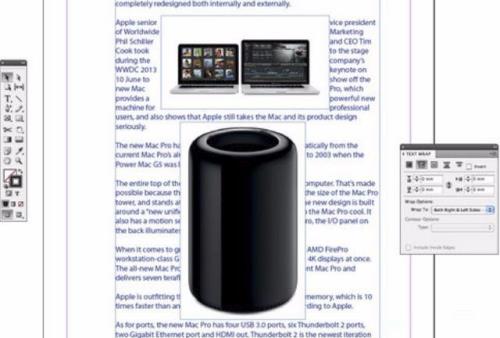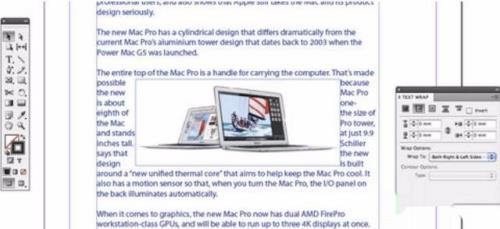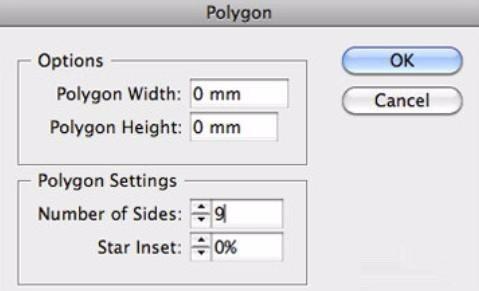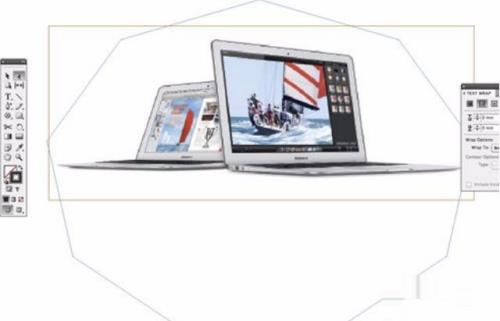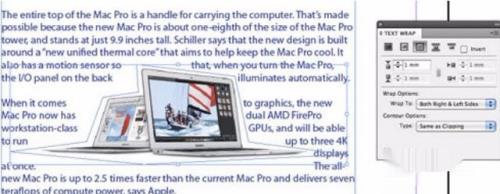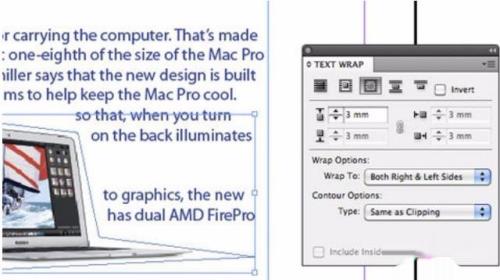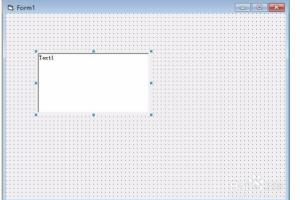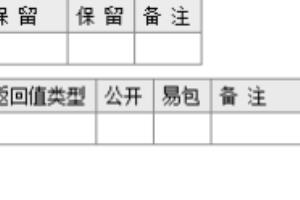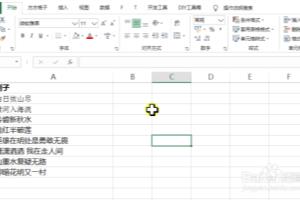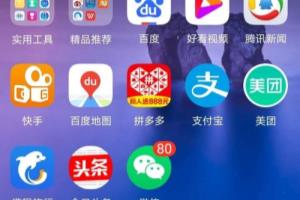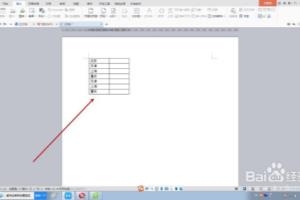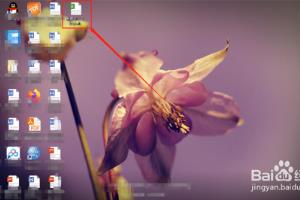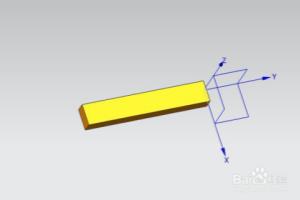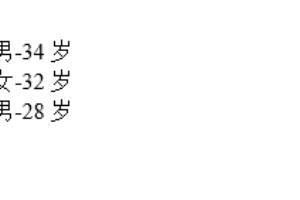1、首先让我们放置我们想要的文本和图像。我们正在使用关于新mac pro的新闻文章和产品图片。
2、图像位于文本的顶部; 这些单词被照片隐藏起来,而不是在它周围流动。
3、在图像周围缠绕文本:设置文本换行由于mac pro完全适合框架,接近所有的边缘,我们可以简单地使文本在框架周围流动,而不用担心产品本身的轮廓。使用黑色箭头工具选择图片框,然后调出文本包装菜单。它可能已经坐在你的屏幕上,这取决于你的工作区是如何设置的,但是如果找不到它,请转到window> text wrap,或使用快捷键alt + apple + w.
4、文本包装菜单的顶部是文本可以围绕对象的五种方式。默认情况下,它将被设置为“无文本换行”,即最左边的选项,但是我们将使用第二个选项,“围绕边界框”。
5、第三个选项需要围绕对象的路径,我们将在适当的时候处理。
6、如果您适当地应用了文本包裹设置,则可以放置其他图像或调整其大小,文本将调整为在其周围流动
7、在图像周围缠绕文本:更复杂的形状我们来了,今天我们将转向更复杂的形状。举个例子来说,不是上面大致矩形的图像,大致相当于默认的图片框架,我们希望文本围绕不规则形状的对象流动。
8、像上面那样流过默认的相框会使我们在任何一边都留下一大片空白
9、假设你对这种效果不满意,我们需要找到一种使文本以更复杂的方式流动的方法。最简单的方法可能是使用多边形相框而不是廊栗贪默认的矩形。所以我们将删除该图片并重新开始。再次单击图片框工具带有x的框,但是这次单击并按住,然后从出现的菜单中选择多边形框架工具,然后双击该页面。默认值是一个六边形,但经过一点心理计算,我们认为排联我们将需要一个九边形,所以这就是我们所选择的。
10、选择带有白色箭头的nonagon记住一般来说,白色箭头选择一个框架伐码的内容,而黑色箭头选择框架本身,按下apple + d或file,place并放置图像。
11、现在我们需要调整多边形的角来适应图像的不规则形状。接下来的这一点可能会很烦琐,但是在这里。点击图片框 - 只需点击页面上的任意位置 - 取消选择,然后选择白色箭头工具,然后点击图片框中没有任何图片的部分。这并不仅仅意味着白色空间,例如笔记本电脑左侧和右侧的位; 那些是图像的白色区域。我们需要一个完全位于图像之外的区域:如果选择白色箭头并将光标悬停在图像上,则会以棕色轮廓的形式显示图像文件的形状。
12、在这种情况下,我们必须点击图像下方的 - 但仍然在nonagon。这将选择九边框本身,而不是围绕多边形的图像或较大的矩形框。它应该是这样的:
13、但是一旦你做了几次,你会发现这是最简单的方法来选择九面框架。但是,如果你不能做到这一点如果你的图像填充框架,例如,没有任何地方没有填充点击,你可以点击图像的黑色箭头 - 这将使外部矩形显示然后切换到白色箭头,然后单击外部矩形的四个角框中的一个
14、现在使用黑色箭头选择图像,并将“文本包裹”设置更改为第三个选项,将对象形状包裹起来,并将文本放原处。文本将围绕笔记本电脑而不是矩形框架流动。
15、现在我们只需要调整布局。一方面,文字可能在图像上过于紧密; 我们可以在放置九个角盒时考虑到这一点,或者可以在“文字包装”选项下面的框中更改测量。通常会有四个测量,对于想要从图片框架的顶部,底部,左侧和右侧保留文本的距离,但是一旦您将其包裹到形状中,它将变成单个均匀测量。在上面的例子中为1mm,但是如果我们将这个增加到3mm,那么文本就不会如此严重地侵占图像 - 一点点白色空间通常是件好事。